FC游戏模拟器是一款可以让你在电脑上玩小霸王游戏机中的游戏的一款软件,通过该软件你就可以体验儿时的经典回忆。本文中分享的FC游戏模拟器VirtuaNES支持nes等多种格式的游戏,压缩包中包含了300多个小霸王游戏机中的小游戏,你不用再去网上搜索下载FC小游戏的游戏文件,直接就可以开完玩,非常的方便!
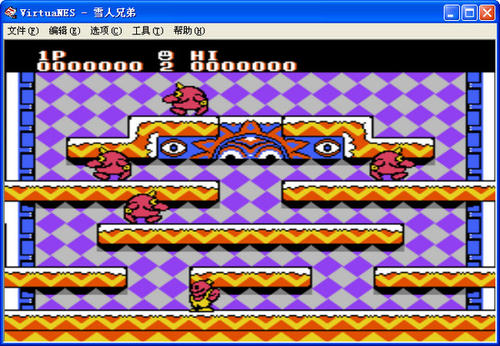
VirtuaNES FC游戏模拟器安装方法
1、在kk下载分享的压缩包VirtuaNES汉化版安装包
2、使用压缩软件进行解压;
3、点击“VirtuaNES.exe”文件开始安装;

4、阅读软件许可证协议,单击【我接受】
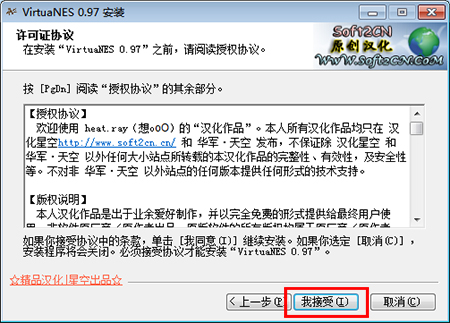
5、选择安装位置,点击【浏览】自定义安装文件位置
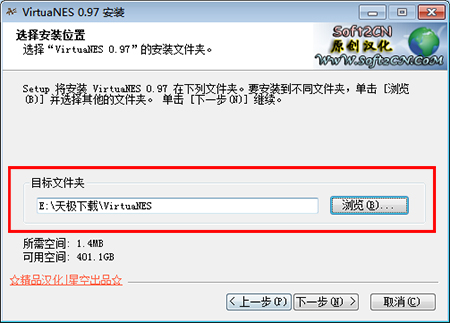
6、单击【下一步】按钮开始安装;

7、VirtuaNES安装成功
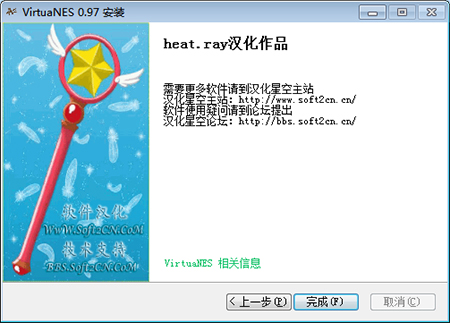
注意:运行VirtuaNES时要确保声卡驱动是否打开,否则VirtuaNES是无法正常使用
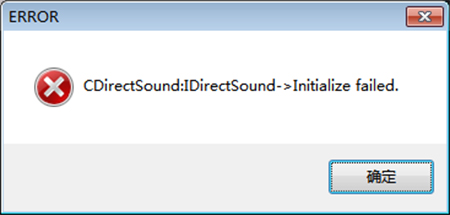
电脑插上耳机即可

VirtuaNES使用教程
联机的方法
1、双方都是同一个类型的网络,比如:都是电信;
2、双方VitruaNES版本要一样;
3、游戏ROM版本要一样;
4、做主机的那方(以下称1P)要知道自己机器的IP地址。(若不知道的话,在“运行。。。”中键入WINIPCFG来查看)
5、1P把自己机器的IP地址告诉给做客户端的那方(以下称2P)。
1、双方打开VitruaNES,再打开准备联机游戏ROM;
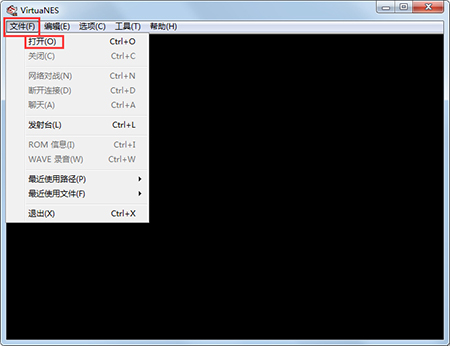
2、1P选择“文件”菜单下的“网络对战”,出现“网络对战”对话框,其中“端口”保持默认值10000,“响应时间”调到“5 Frame buffer” ,“类型”选“服务器”,最后按“连接”。“状态”中出现“正等待客户端回应”就可以了,然后通知2P一声。
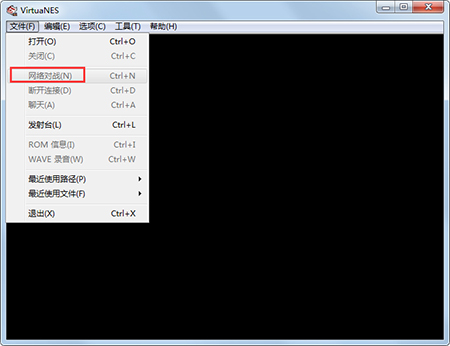
3、接着2P也选择“文件”菜单下的“网络对战”,“响应时间”调到“5 Frame buffer”,类型”选“客户端”,“地址”中输入1P刚才告诉你的IP地址(注意:IP地址后的“:10000”一定要加,例如xxx.xxx.xxx.xxx:10000),单击“连接”,一切OK。
手柄设置方法
点击下载:fc模拟器virtuanes,运行virtuanes.exe文件进入模拟器,弹出"选项"菜单,我们目前需要设置的有“控制器”,“文件夹”,“尺寸”。
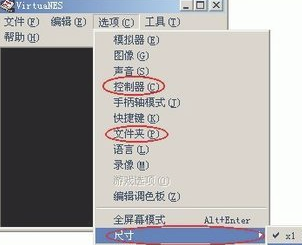
控制器1选项卡为1P的键位,控制器2选项卡为2P的键位。在相应的键位上点一下鼠标左键,再按一下你想定义的按键(或手柄键位)。
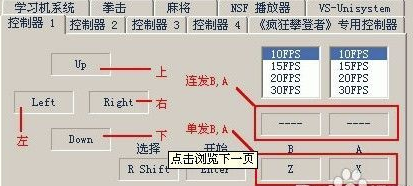
更改分辨率的方法
1、打开VirtuaNE界面中的选项-图像
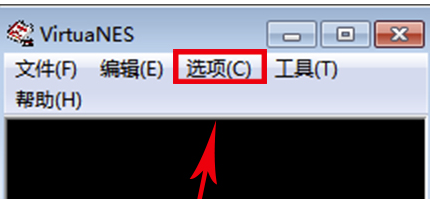
2、图像设置中有全屏设置,可对游戏分辨率进行调整
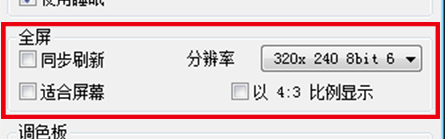
VirtuaNES FC游戏模拟器特色
zip文件读取特性,介绍您的空间占用情况。
条码输入,可以模拟bandi条码机的功能。
手柄输入,能体验多人对战的乐趣。
支持录制游戏视频,可对游戏内容进行录制。
支持即时存档,随玩随存,方便存读。
提供游戏加速功能,觉得游戏没有难度,可以加速玩。
画面强化,可以加一些滤镜似的效果。

